Se elabora una Devolución de Factura de Compras () sin validar o relacionar con una , cuando se aplica un descuento ya sea proporcional o con un monto específico sobre una compra, o bien, de forma libre sobre la cuenta del proveedor.
El procedimiento es el siguiente:
Paso 1
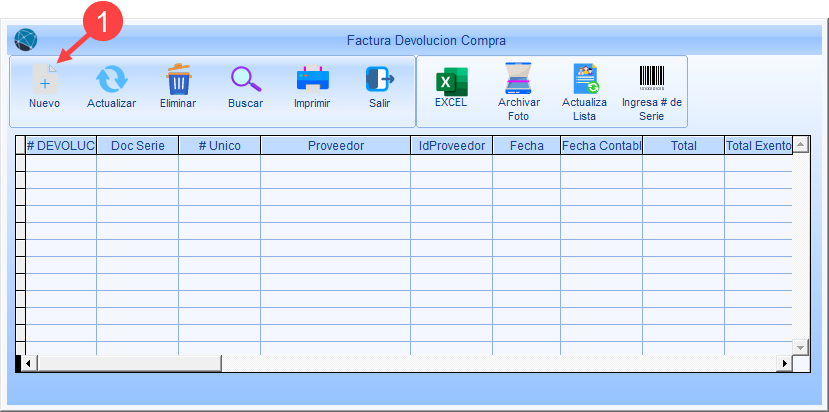
1.Haca clic en el botón  Nuevo en la ventana principal de Factura Devolución Compra. Al hacerlo, se mostrará la ventana de Adiciona una Devolución Compra.
Nuevo en la ventana principal de Factura Devolución Compra. Al hacerlo, se mostrará la ventana de Adiciona una Devolución Compra.
Paso 2
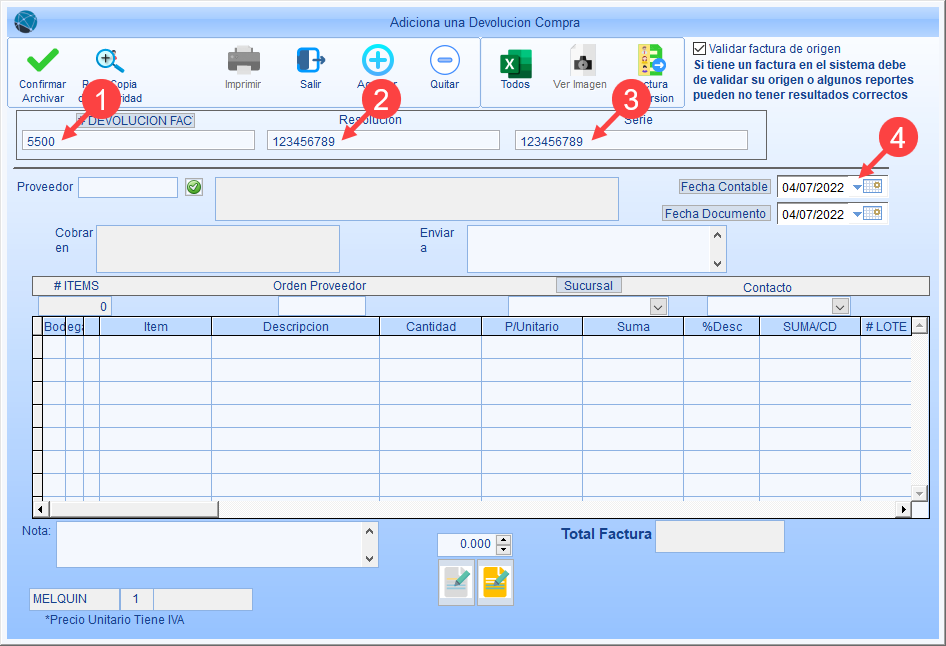
1.Ingrese el número correlativo de la tal como aparece en el documento.
2.Ingrese el número de resolución de la tal como aparece en el documento.
3.Ingrese el número de serie de la tal como aparece en el documento.
4.Revise y confirme la fecha contable y fecha del documento. Ajuste o modifique la que corresponda.
Paso 3
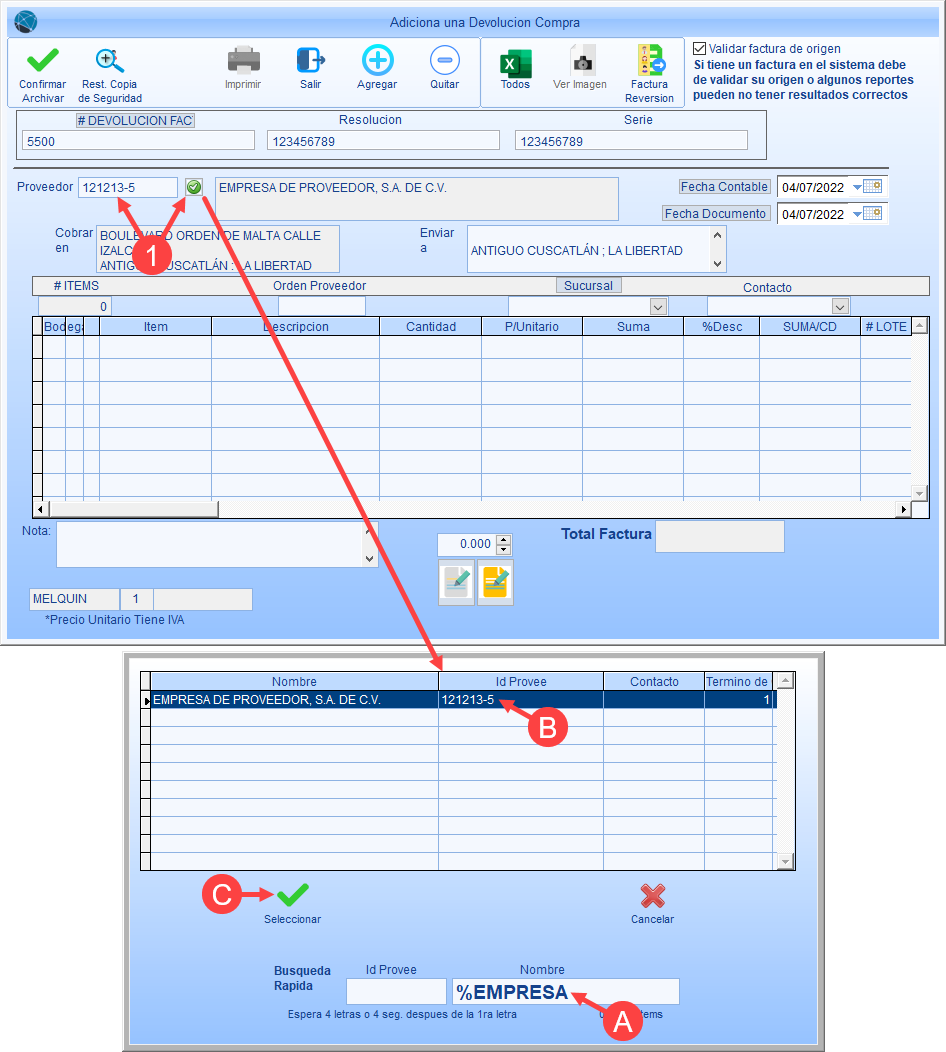
1.Ingrese la ID del proveedor. Si no la conoce, puede utilizar el botón de búsqueda, de la siguiente manera:
A.Ingrese el nombre del proveedor. Si solo conoce un nombre ingrese primero el símbolo % que servirá como un comodín, para que muestre todos los proveedores que contengan ese nombre.
B.Seleccione del listado la ID del proveedor que está buscando haciendo clic sobre la línea.
C.Haga clic en el botón  Seleccionar. Cuando se haya ingresado, se rellenará automáticamente la información del proveedor en el encabezado.
Seleccionar. Cuando se haya ingresado, se rellenará automáticamente la información del proveedor en el encabezado.
Paso 4
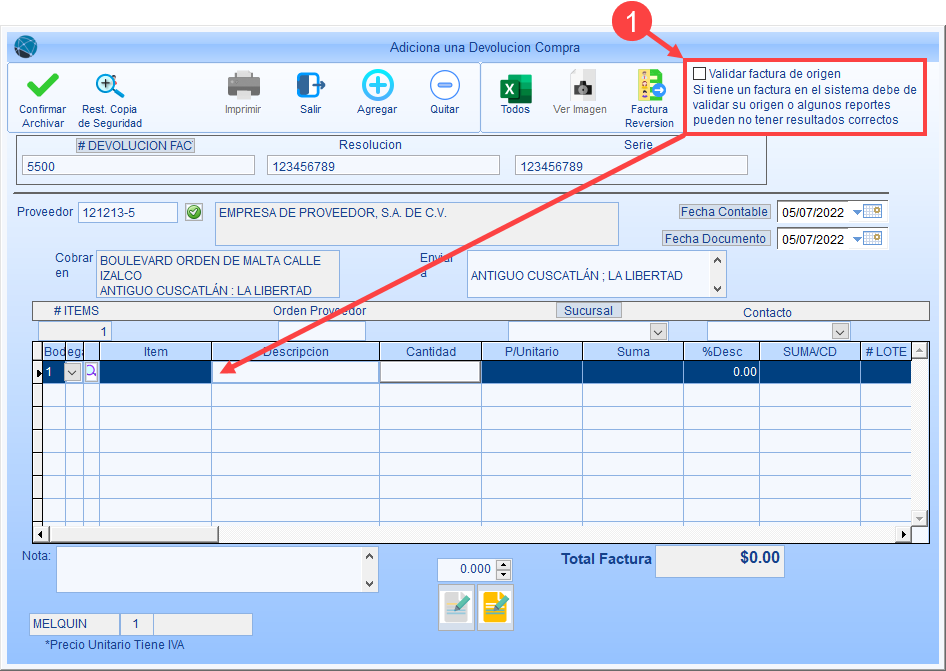
1.Verifique que la casilla Validar Factura de origen en la parte superior derecha del fomulario se encuentre desmarcada, para que le permita modificar manualmente el contenido del detalle.
|
Utlice este procedimiento solamente si la es para aplicar un descuento de forma general sobre una compra efectuada. Si se trata de una devolución, le sugerimos enfáticamente seguir el procedimiento Crear una Devolución a partir de Factura Compras. |
Paso 5
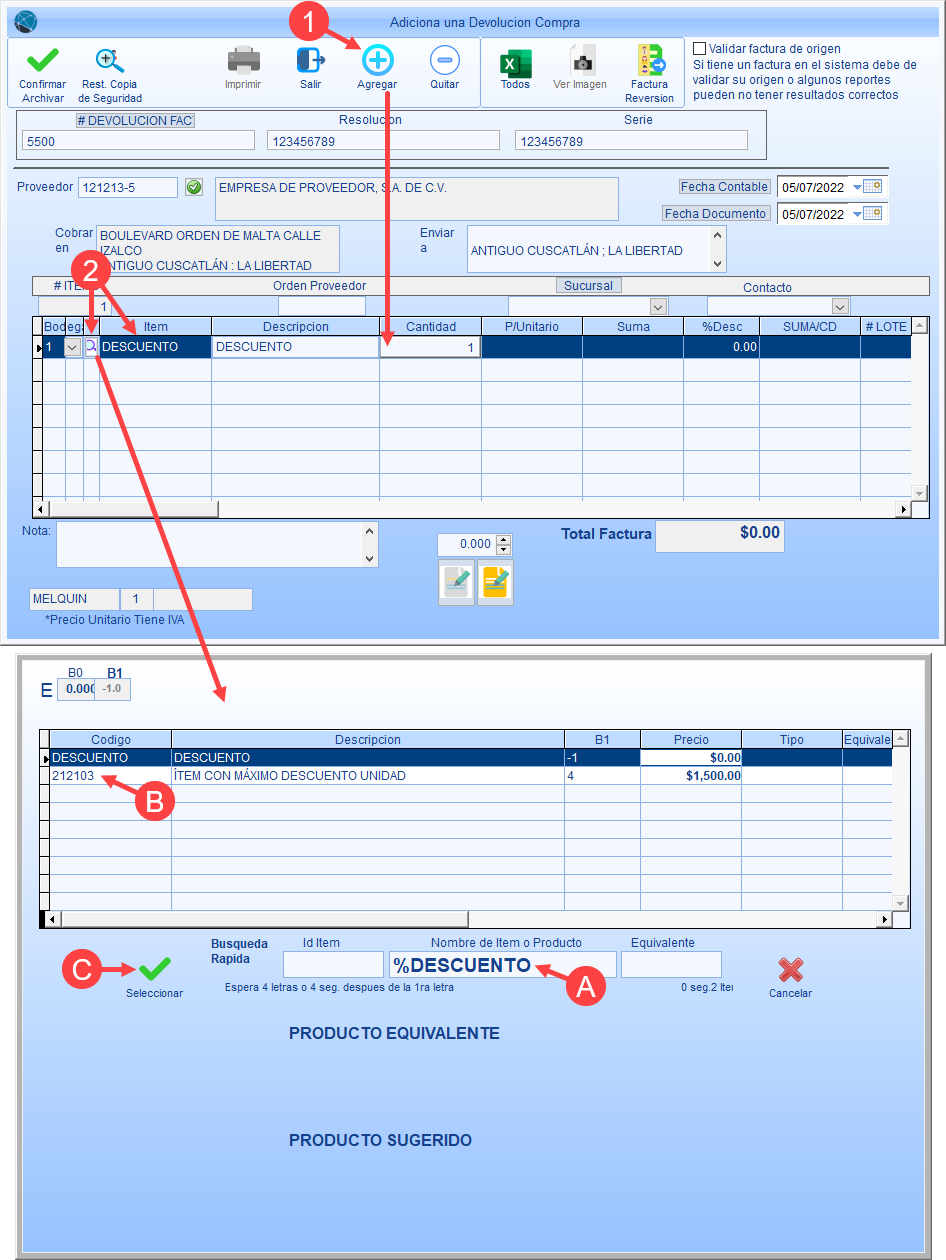
Para aplicar un descuento general sobre una compra con :
1.Presione el botón  Agregar para que se muestre una línea de edición en el detalle de la . (Omita si ya se muestra.)
Agregar para que se muestre una línea de edición en el detalle de la . (Omita si ya se muestra.)
2.Ingrese el código o referencia correspondiente a la opción de descuento. Si conoce la ID del Ítem para aplicar descuentos, ingrésela directamente en la columna Ítem. Si no la conoce, haga clic en el botón de búsqueda en el detalle de la para ingresar la ID del ítem:
A.Utilice cualquiera de los tres campos para búsqueda rapida: Id Ítem, Nombre o equivalente, de preferencia Nombre. Utilice el símbolo % como un comodín para mostrar todos los registros que contengan el texto ingresado.
B.En la lista de resultados, seleccione el Ítem haciendo clic sobre la línea.
C.Haga clic en el botón seleccionar para agregar el ítem al detalle de la factura.
|
Si ingresa ítems de clase Inventario, estos afectarán las existencias. Por lo tanto, si corresponde a una devolución, le sugerimos enfáticamente que siga el procedimiento de Crear una Devolución a partir de Factura Compras. Para disponer de un ítem para aplicar descuentos generales (proporcionales o con montos específicos), es necesario que cree un ítem con clase Sin Inventario/Gasto en el fichero de productos. |
Paso 6
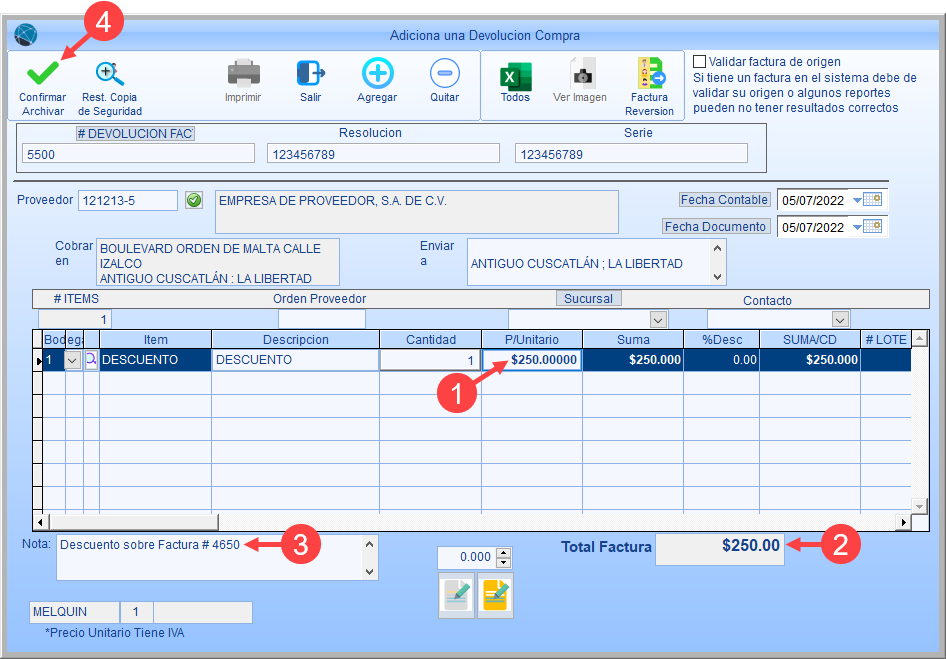
1.Ingrese el monto calculado del descuento con IVA en la columna Precio Unitario.
2.Confirme el monto total del descuento en el campo Total Factura al final del formulario.
3.Opcional: Ingrese una nota indicando la naturaleza de la , y cualquier otro detalle para identificarla correctamente.
4.Haga clic en el botón  Confirmar / Archivar.
Confirmar / Archivar.
Paso 8 (Si tiene pendientes de pago con el proveedor)
|
Si no tiene pendientes de pago con el proveedor, siga el Paso 9. |
Si tiene pendientes de pago con el proveedor, le mostrará la ventana Pago por Nota de Crédito Compra:
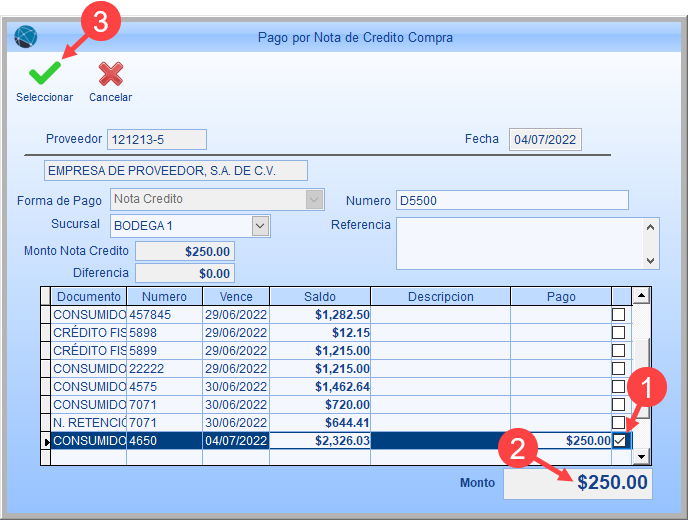
1.En el detalle de con saldo pendiente, ubique el de origen de la y marque la casilla al lado derecho del monto.
2.Revise y confirme el monto total de la que corresponde al valor del descuento que se aplicará.
3.Haga clic en el botón  Seleccionar. Se guardará la y se aplicará el descuento respectivo como abono a la cuenta del proveedor.
Seleccionar. Se guardará la y se aplicará el descuento respectivo como abono a la cuenta del proveedor.
Paso 8 (Si no tiene pendientes de pago con el proveedor)
|
Omita este paso si tiene pendientes de pago con el proveedor. Véase solamente hasta el paso 8. |
Si no tiene pendientes de pago con el proveedor, le mostrará la ventana Anticipo a Proveedor:
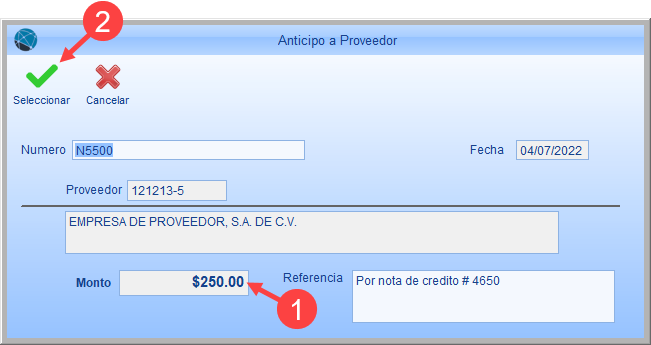
1.Revise y confirme el monto total de la que corresponde al valor de del descuento que se aplicará.
2.Haga clic en el botón  Seleccionar. Se guardará la y se aplicará el descuento respectivo como anticipo a la cuenta del proveedor.
Seleccionar. Se guardará la y se aplicará el descuento respectivo como anticipo a la cuenta del proveedor.
Paso 9
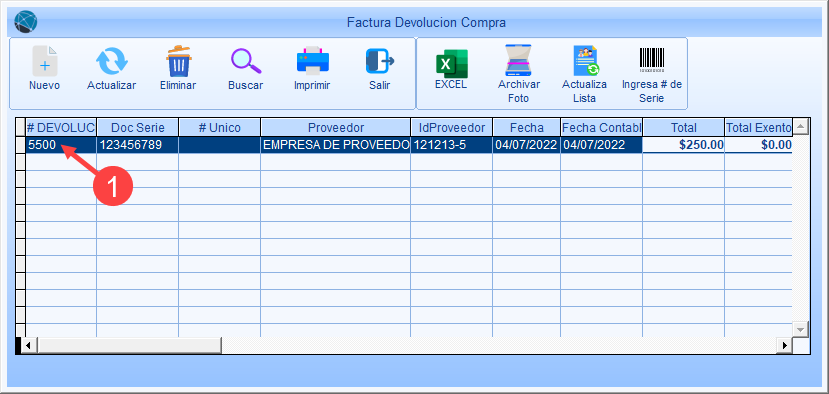
1.Volverá a la ventana Factura Devolucíon Compra en donde se mostrará la que se acaba de generar.
